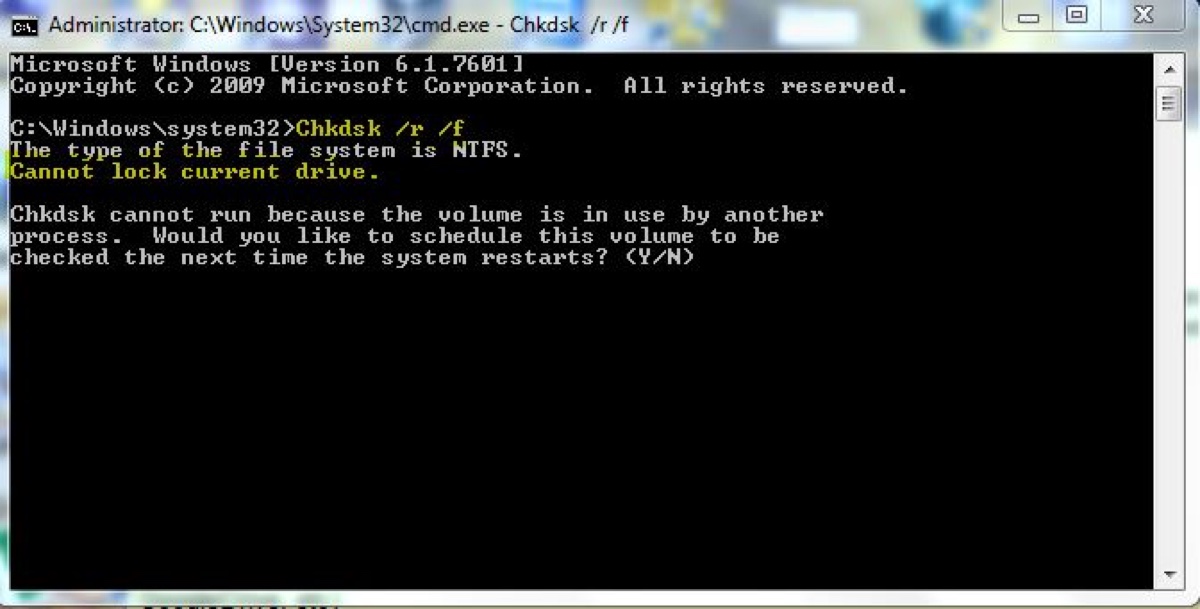Wenn Sie nach dem Hochfahren Ihres PCs eines der Check-Disk-Befehlszeilen über die Eingabeaufforderung ausführen, egal ob es sich um chkdsk C: /r /x, chkdsk /f, chkdsk /r /f oder chkdsk C: /f handelt, erhalten Sie wahrscheinlich eine der folgenden Fehlermeldungen:
a. "Der Typ des Dateisystems ist NTFS. Kann das aktuelle Laufwerk nicht sperren. Chkdsk kann nicht ausgeführt werden, da das Volume von einem anderen Prozess verwendet wird. Möchten Sie dieses Volume planen, um beim nächsten Systemneustart überprüft zu werden? (Y/N)."
b. "Der Typ des Dateisystems ist NTFS. Chkdsk kann nicht ausgeführt werden, da das Volume von einem anderen Prozess verwendet wird. Chkdsk kann ausgeführt werden, wenn dieses Volume zuerst abgehängt wird. ALLE OFFENEN HANDLES ZU DIESEM VOLUME WÄREN DANN UNGÜLTIG. Möchten Sie dieses Volume erzwingen? (Y/N)."
Fragen Sie sich, warum chkdsk nicht ausgeführt werden kann? Lesen Sie weiter, um den Grund herauszufinden und zu erfahren, wie man chkdsk in Windows 11/10 ausführt.
Chkdsk kann nicht ausgeführt werden, da das Volume auf Reddit verwendet wird
Wir haben mehrere Reddit-Beiträge gefunden, die von der Fehlermeldung "Chkdsk kann nicht ausgeführt werden, da das Volume von einem anderen Prozess verwendet wird" berichten, wenn der Verfasser versuchte, chkdsk unter Windows auszuführen. Dies bestätigt, dass der Fehler ein häufiges Problem bei PCs ist.
Warum? Werden Sie vielleicht fragen. Die Antwort ist einfach. Chkdsk benötigt exklusiven Zugriff auf die Festplatte, die überprüft wird. Wenn ein anderer Prozess diese Festplatte, Partition oder Volume verwendet, wird chkdsk nicht ausgeführt, sondern Sie darüber informiert, dass "Chkdsk kann nicht ausgeführt werden, da das Volume von einem anderen Prozess verwendet wird" und bietet an, die Überprüfung beim nächsten Neustart zu planen oder ein Abhängen zu erzwingen.
Wenn Sie das Laufwerk C reparieren, kann es sich um beliebige Dateien oder Programme handeln, die von diesem Laufwerk aus ausgeführt werden. Selbst wenn keine Apps geöffnet sind, ist Windows selbst aktiv. Das bedeutet, dass Sie chkdsk auf Laufwerk C nicht ausführen können, während Windows läuft.
Dasselbe gilt für das Laufwerk D und andere interne oder externe Partitionen. Solange ein Dokument auf diesem Laufwerk geöffnet ist, können Sie chkdsk nicht aus dem Terminalfenster heraus ausführen. Zum Glück ist es einfach, den Fehler "Volume wird von einem anderen Prozess verwendet" zu beheben.
Fandst du die Informationen nützlich? Teile diesen Leitfaden!
Wie behebt man 'Chkdsk kann nicht ausgeführt werden, weil das Volume verwendet wird' unter Windows 11/10/8/7?
Die folgenden Lösungen sollten den Fehler "Chkdsk kann nicht ausgeführt werden, weil das Volume von einem anderen Prozess verwendet wird" unter Windows 11, 10, 8 und 7 beheben.
Lösung 1: Beenden Sie alle laufenden Programme (für nicht-systemische Partitionen)
Wenn Sie den Fehler beim Überprüfen einer nicht-systemischen Partition, z. B. des Laufwerks D oder eines externen Laufwerks, erhalten, sollte das Beenden aller laufenden Programme das Problem lösen. Sie können alle Fenster manuell schließen oder den Task-Manager verwenden. So geht's:
- Drücken Sie Strg-Alt-Entf, gefolgt von Alt-T, um den Prozesse-Tab des Task-Managers zu öffnen.
- Halten Sie die Pfeiltaste nach unten gedrückt, um das erste laufende Programm zu markieren, drücken Sie dann die Umschalttaste und fahren Sie fort, die Pfeiltaste nach unten zu drücken, um andere Programme auszuwählen.
- Drücken Sie Alt-E, um den Befehl "Task beenden" zu initiieren.
- Drücken Sie Alt-F, um das Dateimenü zu öffnen.
- Drücken Sie X, um den Task-Manager zu verlassen.
Nachdem Sie alle Programme geschlossen haben, die möglicherweise Ihre Festplatte verwenden, können Sie chkdsk erneut ausführen und dieses Mal sollte es korrekt funktionieren.
Lösung 2: Führen Sie chkdsk nach dem Neustart oder zwangsweisem Aushängen aus
Eine weitere Lösung besteht darin, der Aufforderung zu folgen, chkdsk auf dem Volume nach einem Neustart zu planen oder eine Erlaubnis zu erzwingen. Wenn Sie sich immer noch im Terminalfenster befinden, in dem das Angebot steht, geben Sie Y ein und drücken Sie die Eingabetaste, um es zu beanspruchen.
Bei der Neustart-Aufforderung erscheint eine Meldung mit der Aussage "Dieses Volume wird beim nächsten Systemstart überprüft". Dann können Sie Ihren PC neu starten und chkdsk automatisch Ihre Festplatte überprüfen lassen.
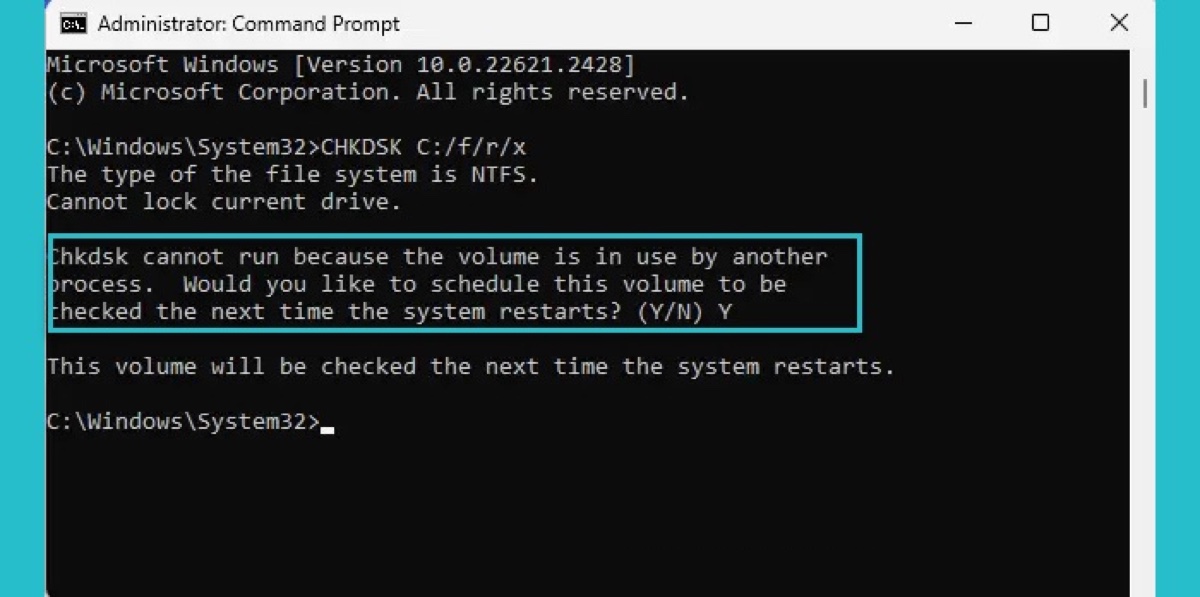
Bei der Aushänge-Aufforderung erscheint eine Meldung mit der Aussage "Volume ausgehängt. Alle geöffneten Handhaben zu diesem Volume sind jetzt ungültig". Dann beginnt chkdsk mit der Reparatur Ihrer Festplatte.
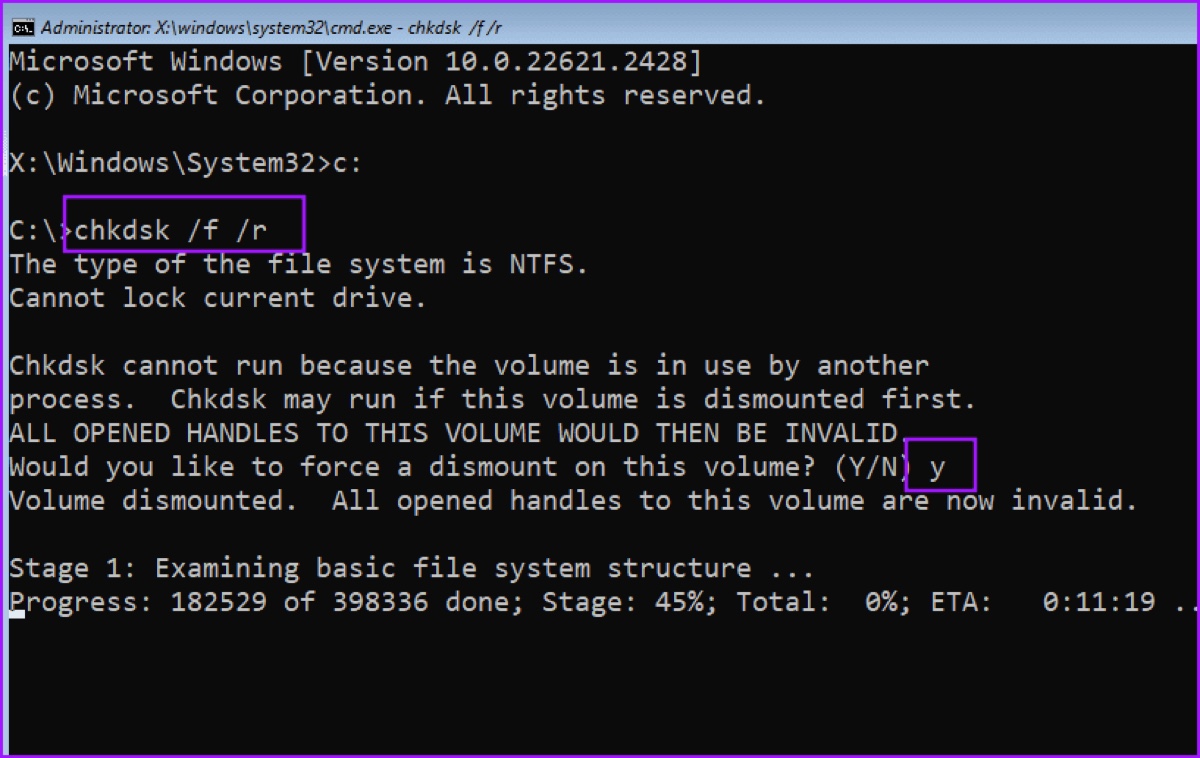
Wenn Sie jedoch den Eingabeaufforderungsprozess beendet haben, können Sie den chkdsk-Befehl erneut ausführen, um die Meldung auszulösen und dann die Schritte auszuführen.
Lösung 3: Führen Sie chkdsk im Wiederherstellungsmodus aus
Die beiden vorherigen Methoden sollten es Ihnen ermöglicht haben, chkdsk in Windows zu verwenden. Aber für den Fall, dass der Fehler weiterhin besteht oder die Meldung besagt, dass chkdsk ausgeführt werden kann, wenn dieses Volume zuerst ausgehängt wird, anstatt einen Neustart durchzuführen, werden wir eine dritte Möglichkeit behandeln, chkdsk ohne Unterbrechung durch andere Prozesse im Wiederherstellungsmodus auszuführen. So geht's:
- Drücken und halten Sie die Umschalttaste.
- Klicken Sie auf das Windows-Symbol unten links auf Ihrem Bildschirm und wählen Sie Energie > Neustart.
- Halten Sie die Umschalttaste gedrückt, bis Sie auf dem Bildschirm sind, wo Sie eine Option auswählen können.
- Klicken Sie auf Fehlerbehebung und tippen Sie dann auf die Schaltfläche "Erweiterte Optionen".
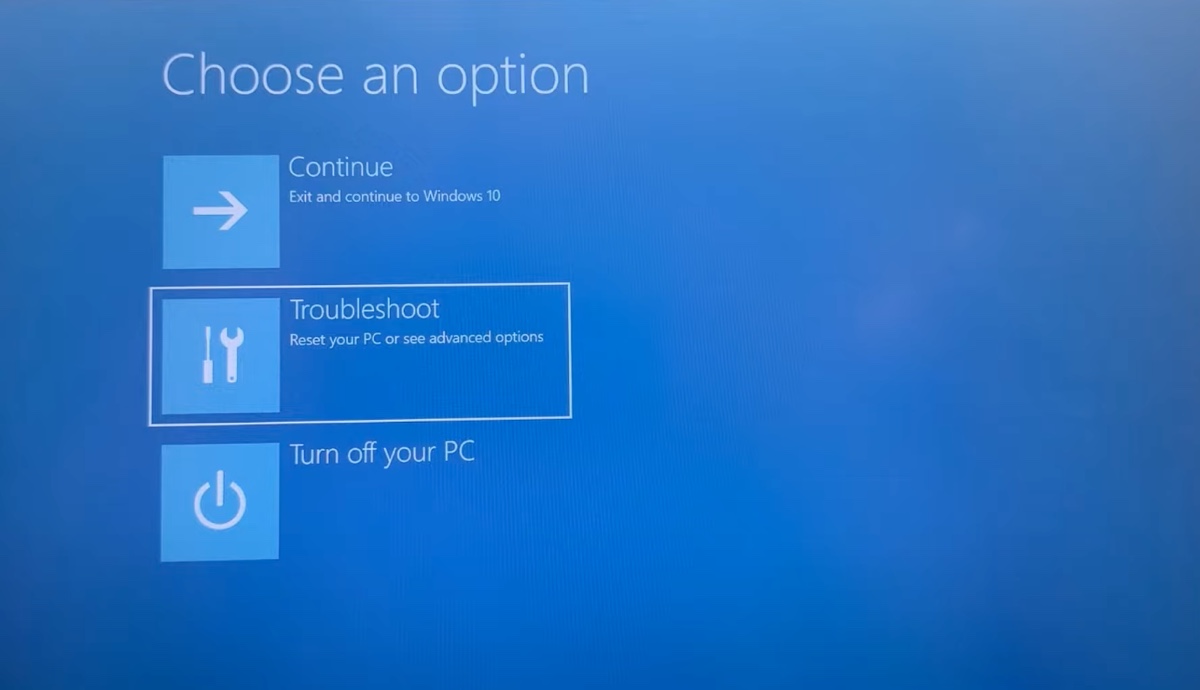
- Klicken Sie auf Eingabeaufforderung > öffnen Sie sie.
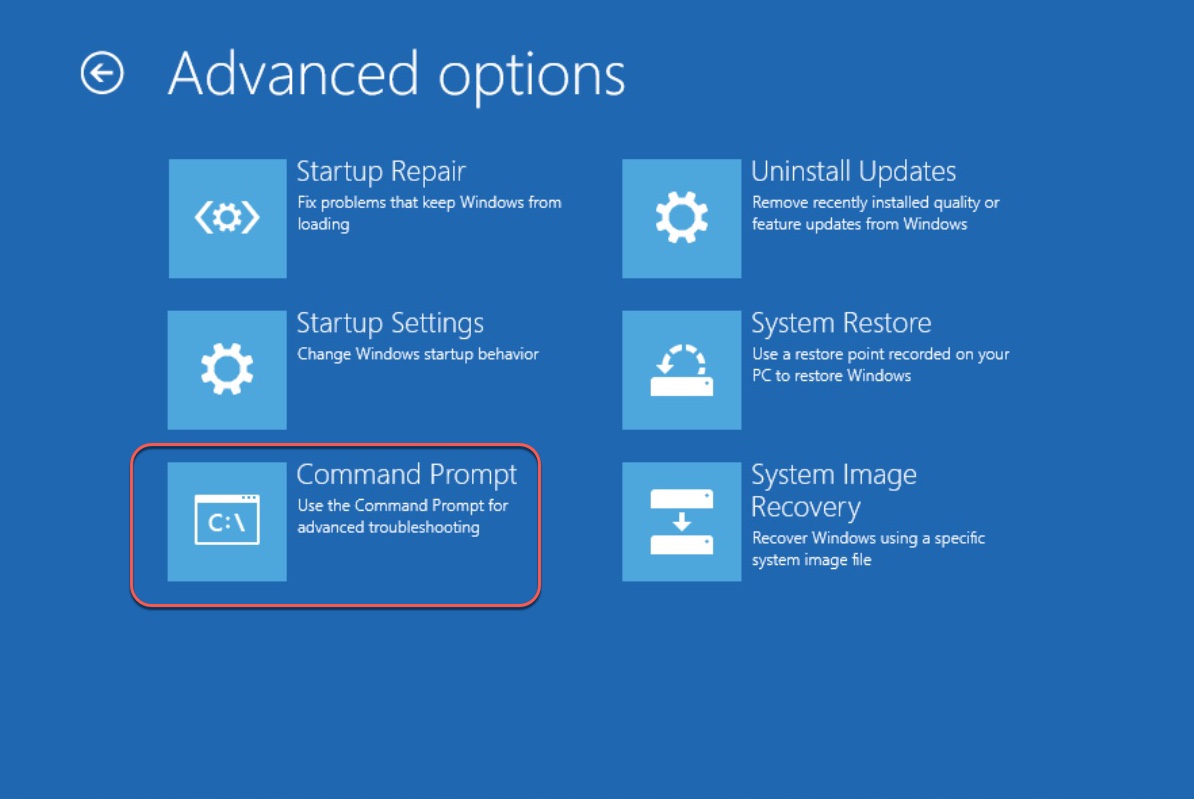
- Wählen Sie das Konto, mit dem Sie fortfahren möchten.
- Geben Sie das Kennwort für das ausgewählte Konto ein und klicken Sie auf Fortsetzen.
- Führen Sie den chkdsk-Befehlszeilenbefehl aus, den Sie verwenden möchten.
- Sobald die Festplatte repariert ist, schließen Sie das Fenster.
Teilen Sie diesen Beitrag, um anderen dabei zu helfen, "Chkdsk kann nicht ausgeführt werden, weil das Volume von einem anderen Prozess verwendet wird" zu beheben!
Wie stellt man Daten von Laufwerken wieder her, auf denen chkdsk nicht ausgeführt werden kann?
Wenn Sie den Fehler "Chkdsk kann nicht ausgeführt werden, weil das Volume verwendet wird" mit dem Vorschlag erhalten, dass "Chkdsk ausgeführt werden kann, wenn dieses Volume zuerst ausgehängt wird", besteht die Möglichkeit, dass Sie Daten auf dem Laufwerk verlieren können. Um dies zu verhindern, empfehlen wir, wichtige Dateien im Voraus zu sichern.
Wenn Sie nicht auf das Laufwerk normal zugreifen können, verwenden Sie iBoysoft Data Recovery für Windows, um Ihre Dateien wiederherzustellen. Es handelt sich um eine zuverlässige und benutzerfreundliche Datenrettungssoftware, die von Millionen von Benutzern vertraut wird. Sie können sie verwenden, um Videos, Bilder, Audio, Dokumente und andere Dateitypen auf Windows-Computern wiederherzustellen.